MATLAB使用手册
第1章 MATLAB基本操作

第1单元 MATLAB基本操作
图1-5 激活Command Window并键入命令
第1单元 MATLAB基本操作
1.4
关闭MATLAB
关闭或退出MATLAB有4种方式,分别为:单击关闭按
钮、执行File菜单上的Exit MATLAB命令、使用Ctrl+Q快捷
方式、在Command Window中键入exit或quit命令,如图1-6 所示。注意输入的命令字符串应小写。
Command Window(命令窗口),用于键入命令,显示执行命 令和运行程序的结果,显示报错信息;Current Directory(当 前目录),用于显示和操作当前目录的存储文件列表; Workspace(工作空间),用于显示和操作当前内存中的变量 列表;Command History (命令历史),用于记录和操作在 Command Window中键入过的内容。 为陈述方便,除通用窗口外,其余窗口均称做专用窗口, 只在用户需要时才启动。专用窗口有Editor(编程窗口)、 Figure(图形窗口)、Simulink Library Browser(仿真库浏览器)、 Model(建模窗口)、GUI Quick Start(用户界面平台)、Help(帮
第1单元 MATLAB基本操作
图1-15 Command Window的Edit菜单
第1单元 MATLAB基本操作
3.Desktop菜单 Desktop菜单如图1-16所示。 执行Desktop_Undock Command Window命令,解锁 Command Window,使其变为浮动窗口。 执行Desktop_dock Command Window命令,锁定 Command Window,使其变为固定窗口。 其余窗口也有类似命令均可解释为:Undock ×××是 解锁窗口命令,使指定窗口×××变为浮动窗口;Dock ×××是锁定窗口命令,使指定窗口×××变为固定窗口。 执行Desktop_Move Command Window命令,移动鼠标 调整Command Window的位置。 执行Desktop_Resize Command Window命令,移动鼠标 调节Command Window的窗口尺寸。
matlab使用手册
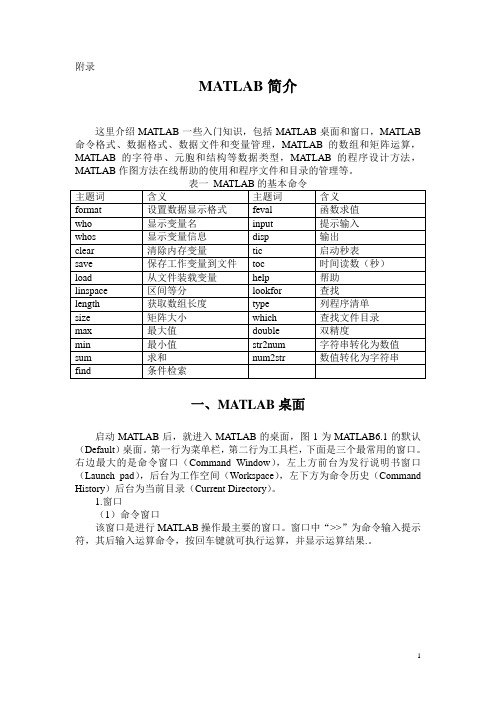
附录MATLAB简介这里介绍MATLAB一些入门知识,包括MATLAB桌面和窗口,MATLAB 命令格式、数据格式、数据文件和变量管理,MATLAB的数组和矩阵运算,MATLAB的字符串、元胞和结构等数据类型,MATLAB的程序设计方法,MATLAB作图方法在线帮助的使用和程序文件和目录的管理等。
一、MATLAB桌面启动MATLAB后,就进入MATLAB的桌面,图1为MATLAB6.1的默认(Default)桌面。
第一行为菜单栏,第二行为工具栏,下面是三个最常用的窗口。
右边最大的是命令窗口(Command Window),左上方前台为发行说明书窗口(Launch pad),后台为工作空间(Workspace),左下方为命令历史(Command History)后台为当前目录(Current Directory)。
1.窗口(1)命令窗口该窗口是进行MATLAB操作最主要的窗口。
窗口中“>>”为命令输入提示符,其后输入运算命令,按回车键就可执行运算,并显示运算结果.。
图1 (2)发行说明书窗口发行说明书窗口是MATLAB 所特有的,用来说明用户所拥有的Mathworks 公司产品的工具包、演示以及帮助信息。
(3)工作空间在默认桌面,位于左上方窗口前台,列出内存中MATLAB 工作空间的所有变量的变量名、尺寸、字节数。
用鼠标选中变量,击右键可以打开、保存、删除、绘图等操作。
(4)当前目录在默认桌面,位于左下方窗口后台,用鼠标点击可以切换到前台。
该窗口列出当前目录的程序文件(.m )和数据文件(.mat )等。
用鼠标选中文件,击右键可以进行打开、运行、删除等操作。
(5)命令历史(Command History )该窗口列出在命令窗口执行过的MATLAB 命令行的历史记录。
用鼠标选中命令行,击右键可以进行复制、执行(Evaluate Selection )、删除等操作。
除上述窗口外,MATLAB 常用窗口还有编程器窗口、图形窗口等。
MATLAB入门指南
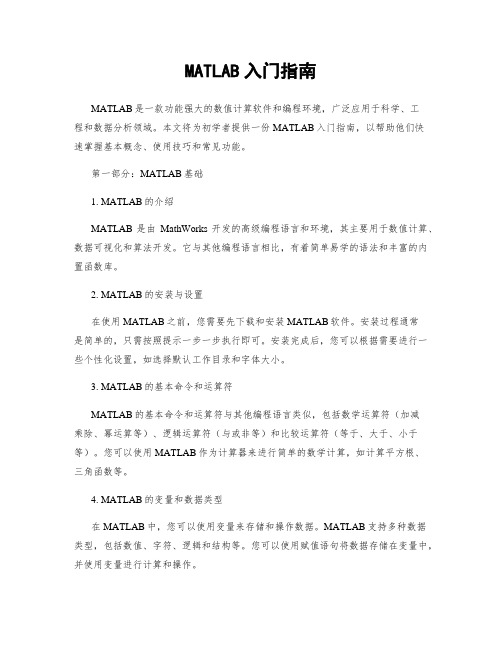
MATLAB入门指南MATLAB是一款功能强大的数值计算软件和编程环境,广泛应用于科学、工程和数据分析领域。
本文将为初学者提供一份MATLAB入门指南,以帮助他们快速掌握基本概念、使用技巧和常见功能。
第一部分:MATLAB基础1. MATLAB的介绍MATLAB是由MathWorks开发的高级编程语言和环境,其主要用于数值计算、数据可视化和算法开发。
它与其他编程语言相比,有着简单易学的语法和丰富的内置函数库。
2. MATLAB的安装与设置在使用MATLAB之前,您需要先下载和安装MATLAB软件。
安装过程通常是简单的,只需按照提示一步一步执行即可。
安装完成后,您可以根据需要进行一些个性化设置,如选择默认工作目录和字体大小。
3. MATLAB的基本命令和运算符MATLAB的基本命令和运算符与其他编程语言类似,包括数学运算符(加减乘除、幂运算等)、逻辑运算符(与或非等)和比较运算符(等于、大于、小于等)。
您可以使用MATLAB作为计算器来进行简单的数学计算,如计算平方根、三角函数等。
4. MATLAB的变量和数据类型在MATLAB中,您可以使用变量来存储和操作数据。
MATLAB支持多种数据类型,包括数值、字符、逻辑和结构等。
您可以使用赋值语句将数据存储在变量中,并使用变量进行计算和操作。
5. MATLAB的数组和矩阵操作MATLAB以矩阵为基础进行计算,因此对于初学者来说,了解如何创建、操作和计算矩阵是至关重要的。
您可以使用MATLAB提供的函数来创建矩阵,并使用索引和运算符对矩阵进行操作。
第二部分:MATLAB编程和算法1. MATLAB的脚本文件和函数MATLAB提供了编写脚本文件和函数的能力,以便在单个文件中组织代码。
您可以使用脚本文件来一次性执行一系列MATLAB命令,而函数则可以封装一段可重复使用的代码块。
2. MATLAB控制结构MATLAB提供了多种控制结构,如条件语句(if-else)、循环语句(for、while)和跳转语句(break、continue)。
matlab使用说明书
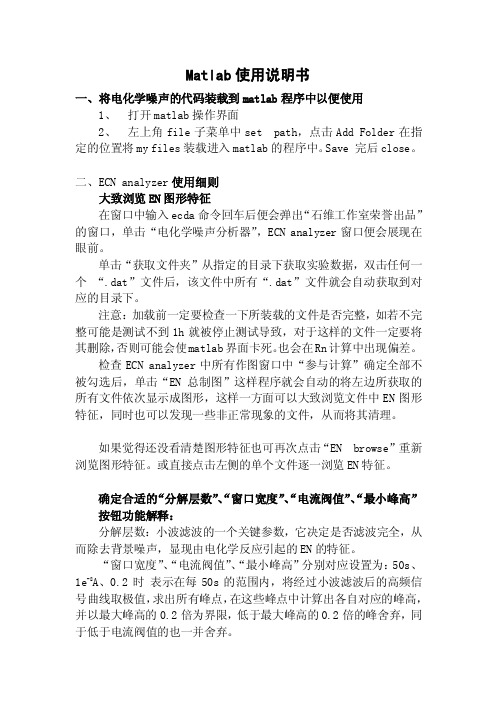
Matlab使用说明书一、将电化学噪声的代码装载到matlab程序中以便使用1、打开matlab操作界面2、左上角file子菜单中set path,点击Add Folder在指定的位置将my files装载进入matlab的程序中。
Save 完后close。
二、ECN analyzer使用细则大致浏览EN图形特征在窗口中输入ecda命令回车后便会弹出“石维工作室荣誉出品”的窗口,单击“电化学噪声分析器”,ECN analyzer窗口便会展现在眼前。
单击“获取文件夹”从指定的目录下获取实验数据,双击任何一个“.dat”文件后,该文件中所有“.dat”文件就会自动获取到对应的目录下。
注意:加载前一定要检查一下所装载的文件是否完整,如若不完整可能是测试不到1h就被停止测试导致,对于这样的文件一定要将其删除,否则可能会使matlab界面卡死。
也会在Rn计算中出现偏差。
检查ECN analyzer中所有作图窗口中“参与计算”确定全部不被勾选后,单击“EN总制图”这样程序就会自动的将左边所获取的所有文件依次显示成图形,这样一方面可以大致浏览文件中EN图形特征,同时也可以发现一些非正常现象的文件,从而将其清理。
如果觉得还没看清楚图形特征也可再次点击“EN browse”重新浏览图形特征。
或直接点击左侧的单个文件逐一浏览EN特征。
确定合适的“分解层数”、“窗口宽度”、“电流阀值”、“最小峰高”按钮功能解释:分解层数:小波滤波的一个关键参数,它决定是否滤波完全,从而除去背景噪声,显现由电化学反应引起的EN的特征。
“窗口宽度”、“电流阀值”、“最小峰高”分别对应设置为:50s、1e-8A、0.2时表示在每50s的范围内,将经过小波滤波后的高频信号曲线取极值,求出所有峰点,在这些峰点中计算出各自对应的峰高,并以最大峰高的0.2倍为界限,低于最大峰高的0.2倍的峰舍弃,同于低于电流阀值的也一并舍弃。
所以“窗口宽度”、“电流阀值”、“最小峰高”这三个参数决定最终选取峰的数目,为了保证所选峰合理性,可以适当调整上述三个参数,如将分解层数适当调大,电流阀值降低、最小峰高也降低便可将一些小峰选入其中,但实际应用中,太小的峰没有什么意义。
matlab入门手册

2014年7月23日9时8分
2014年7月23日9时8分
22
>> a=[1,2,3,4;5,6,7,8;4,3,2,1;8,7,6,5] a= 1 2 3 4 5 6 7 8 4 3 2 1 8 7 6 5 >> a(:,1:2)=[] a= 3 4 7 8 2 1 6 5 >> b=a([1 3],:) b= 3 4 2 1
13
Matlab语言的关系运算符如右表: 当判断一个矩阵是否为空矩阵时, 一般不用“==”,而应当使用函 数isempty。
操作符 == ~= > >= < <=
定义 等于 不等于 大于 大于等于 小于 小于等于
2014年7月23日9时8分
14
Matlab语言的逻辑运算符如右表: 进行逻辑判断时,所有非零 数值均被认为为真,而零为假; 在逻辑判断结果中,判断为真时 输出1,为假时输出0. 三种运算符中,它们的优先级关系 先后为:算术运算符、关系运算 符、逻辑运算符。
操作符 & | ~ xor any all
定义 逻辑与 逻辑或 逻辑非 逻辑异或 当向量中存在非 零元素时为真 当向量中所有元 素非零时为真
2014年7月23日9时8分
15
>>a=[1:3;4:6;7:9]; >>x=5; >>y=ones(3)*5; >>xa=x<=a xa = 0 0 1 0 1 1 0 1 1
MATLAB实用指南

MATLAB实用指南第一章:MATLAB简介1.1 MATLAB的由来与发展MATLAB是矩阵实验室(Matrix Laboratory)的简称,由美国MathWorks公司开发和推出。
最初是为了解决科学和工程计算问题而设计的,如今已成为科学和工程领域广泛使用的计算工具。
1.2 MATLAB的特点和优势MATLAB具有强大的数学计算和可视化能力,支持多种数据类型和算法,能够处理从简单的数值计算到复杂的符号计算。
它提供了丰富的工具箱,包括信号处理、图像处理、控制系统、统计分析等领域的功能,方便用户进行专业的数据分析和模型建立。
第二章:MATLAB基础知识2.1 MATLAB的环境和界面MATLAB的界面分为命令窗口、工作空间、编辑器、命令历史记录等组成,提供了一种交互式的环境,方便用户进行试验和调试。
2.2 MATLAB变量与数据类型MATLAB支持常见的数据类型,如数值型、字符型、逻辑型等,并具有动态类型特性,可以方便地进行变量的声明和操作。
2.3 MATLAB基本操作与函数在MATLAB中,用户可以通过运算符进行数值计算、矩阵操作等,同时也可以使用内置函数或自定义函数来实现更复杂的计算。
第三章:MATLAB数据处理与分析3.1 数据导入与导出MATLAB提供了丰富的数据导入和导出函数,支持各种常见的数据格式,如文本文件、Excel文件、图像文件等,方便用户进行数据的读取和保存。
3.2 数据处理与统计分析MATLAB提供了多种数据处理和统计分析的函数和工具箱,用户可以利用这些功能进行数据清洗、处理缺失值、计算统计指标等工作。
3.3 数据可视化MATLAB提供了强大的绘图功能,用户可以利用绘图函数绘制各种类型的图表,如折线图、饼图、散点图等,以直观、清晰的方式展现数据分布和关系。
第四章:MATLAB建模与仿真4.1 数学建模与求解MATLAB提供了多种数学建模和求解工具,用户可以通过建立数学模型并使用数值方法进行求解,解决各种实际问题。
matlab命令使用手册
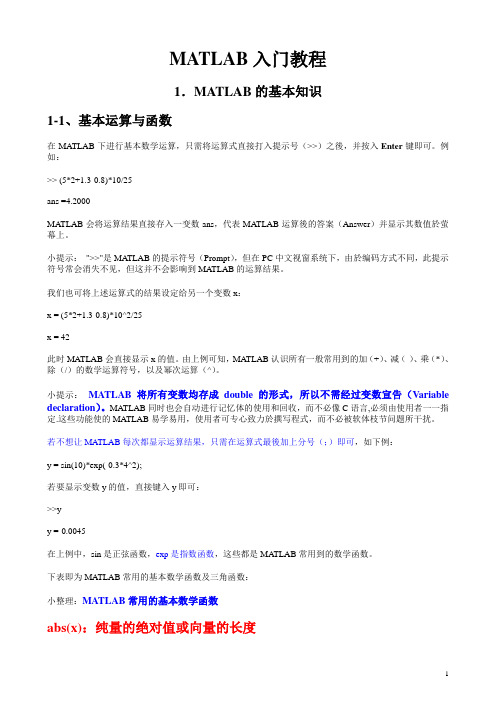
MATLAB入门教程1.MATLAB的基本知识1-1、基本运算与函数在MATLAB下进行基本数学运算,只需将运算式直接打入提示号(>>)之後,并按入Enter键即可。
例如:>> (5*2+1.3-0.8)*10/25ans =4.2000MATLAB会将运算结果直接存入一变数ans,代表MATLAB运算後的答案(Answer)并显示其数值於萤幕上。
小提示:">>"是MA TLAB的提示符号(Prompt),但在PC中文视窗系统下,由於编码方式不同,此提示符号常会消失不见,但这并不会影响到MATLAB的运算结果。
我们也可将上述运算式的结果设定给另一个变数x:x = (5*2+1.3-0.8)*10^2/25x = 42此时MATLAB会直接显示x的值。
由上例可知,MATLAB认识所有一般常用到的加(+)、减(-)、乘(*)、除(/)的数学运算符号,以及幂次运算(^)。
小提示:MATLAB将所有变数均存成double的形式,所以不需经过变数宣告(Variable declaration)。
MATLAB同时也会自动进行记忆体的使用和回收,而不必像C语言,必须由使用者一一指定.这些功能使的MA TLAB易学易用,使用者可专心致力於撰写程式,而不必被软体枝节问题所干扰。
若不想让MATLAB每次都显示运算结果,只需在运算式最後加上分号(;)即可,如下例:y = sin(10)*exp(-0.3*4^2);若要显示变数y的值,直接键入y即可:>>yy =-0.0045在上例中,sin是正弦函数,exp是指数函数,这些都是MA TLAB常用到的数学函数。
下表即为MATLAB常用的基本数学函数及三角函数:小整理:MATLAB常用的基本数学函数abs(x):纯量的绝对值或向量的长度angle(z):复数z的相角(Phase angle)sqrt(x):开平方real(z):复数z的实部imag(z):复数z的虚部conj(z):复数z的共轭复数round(x):四舍五入至最近整数fix(x):无论正负,舍去小数至最近整数floor(x):地板函数,即舍去正小数至最近整数ceil(x):天花板函数,即加入正小数至最近整数rat(x):将实数x化为分数表示rats(x):将实数x化为多项分数展开sign(x):符号函数(Signum function)。
matlab偏微分方程工具箱使用手册

MATLAB偏微分方程工具箱使用手册一、Matlab偏微分方程工具箱介绍Matlab偏微分方程工具箱是Matlab中用于求解偏微分方程(PDE)问题的工具。
它提供了一系列函数和工具,可以用于建立、求解和分析PDE问题。
PDE是许多科学和工程领域中的重要数学模型,包括热传导、扩散、波动等现象的数值模拟、分析和优化。
Matlab偏微分方程工具箱为用户提供了丰富的功能和灵活的接口,使得PDE问题的求解变得更加简单和高效。
二、使用手册1. 安装和启用在开始使用Matlab偏微分方程工具箱前,首先需要确保Matlab已经安装并且包含了PDE工具箱。
确认工具箱已经安装后,可以通过以下命令启用PDE工具箱:```pdetool```这将打开PDE工具箱的图形用户界面,用户可以通过该界面进行PDE 问题的建立、求解和分析。
2. PDE建模在PDE工具箱中,用户可以通过几何建模工具进行PDE问题的建立。
用户可以定义几何形状、边界条件、初值条件等,并选择适当的PDE方程进行描述。
PDE工具箱提供了各种几何建模和PDE方程描述的选项,用户可以根据实际问题进行相应的设置和定义。
3. 求解和分析一旦PDE问题建立完成,用户可以通过PDE工具箱提供的求解器进行求解。
PDE工具箱提供了各种数值求解方法,包括有限元法、有限差分法等。
用户可以选择适当的求解方法,并进行求解。
求解完成后,PDE工具箱还提供了丰富的分析功能,用户可以对结果进行后处理、可视化和分析。
4. 结果导出和应用用户可以将求解结果导出到Matlab环境中,并进行后续的数据处理、可视化和分析。
用户也可以将结果导出到其他软件环境中进行更进一步的处理和应用。
三、个人观点和理解Matlab偏微分方程工具箱是一个非常强大的工具,它为科学和工程领域中的PDE问题提供了简单、高效的解决方案。
通过使用PDE工具箱,用户可以快速建立、求解和分析复杂的PDE问题,从而加快科学研究和工程设计的进程。
- 1、下载文档前请自行甄别文档内容的完整性,平台不提供额外的编辑、内容补充、找答案等附加服务。
- 2、"仅部分预览"的文档,不可在线预览部分如存在完整性等问题,可反馈申请退款(可完整预览的文档不适用该条件!)。
- 3、如文档侵犯您的权益,请联系客服反馈,我们会尽快为您处理(人工客服工作时间:9:00-18:30)。
MATLAB使用手册MATLAB基础1.1 MATLAB介绍MATLAB是一种科学计算软件。
MATLAB是Matrix Laboratory(矩阵实验室)的缩写,这是一种以矩阵为基础的交互式程序计算语言。
早期的MATLAB主要用于解决科学和工程的复杂数学计算问题。
由于它使用方便、输入便捷、运算高效、适应科技人员的思维方式,并且有绘图功能,有用户自行扩展的空间,因此特别受到用户的欢迎,使它成为在科技界广为使用的软件,也是国内外高校教学和科学研究的常用软件。
MATLAB由美国Mathworks公司于1984年开始推出,历经升级,到2001年已经有了6.0版,现在MATLAB 6.1、6.5、7.0版都已相继面世。
早期的MATLAB在DOS环境下运行,1990年推出了Windows版本。
1993年,Mathworks公司又推出了MATLAB的微机版,充分支持在MicrosoftWindows界面下的编程,它的功能越来越强大,在科技和工程界广为传播,是各种科学计算软件中使用频率最高的软件。
MATLAB比较易学,它只有一种数据类型(即64位双精度二进制),一种标准的输入输出语句,它用解释方式工作,不需要编译,一般入门后经过自学就可以掌握。
如果有不清楚的地方,可以通过它的帮助(help)和演示(demo)功能得到启示。
学习MATLAB的难点在于,它有大量函数,这些MATLAB函数仅基本部分就有700多个,其中常用的有200~300个,掌握和记忆起来都比较困难。
1993年出现了SIMULINK,这是基于框图的仿真平台,SIMULINK挂接在MATLAB 环境上,以MATLAB的强大计算功能为基础,以直观的模块框图进行仿真和计算。
SIMULINK提供了各种仿真工具,尤其是它不断扩展的、内容丰富的模块库,为系统的仿真提供了极大便利。
在SIMULINK平台上,拖拉和连接典型模块就可以绘制仿真对象的模型框图,并对模型进行仿真。
在SIMULINK平台上,仿真模型的可读性很强,这就避免了在MATLAB窗口使用MATLAB命令和函数仿真时,需要熟悉记忆大量M函数的麻烦,对广大工程技术人员来说,这无疑是最好的福音。
现在的MATLAB都同时捆绑了SIMULINK,SIMULINK的版本也在不断地升级,从1993年的MATLAB 4.0/SIMULINK 1.0版到2001年的MATLAB 6.1/SIMULINK 4.1版,2002年即推出了MATLAB 6.5/SIMULINK 5.0版。
MATLAB已经不再是单纯的“矩阵实验室”了,它已经成为一个高级计算和仿真平台。
SIMULINK原本是为控制系统的仿真而建立的工具箱,在使用中易编程、易拓展,并且可以解决MATLAB不易解决的非线性、变系数等问题。
它能支持连续系统和离散系统的仿真,支持连续离散混合系统的仿真,也支持线性和非线性系统的仿真,并且支持多种采样频率(Multirate)系统的仿真,也就是不同的系统能以不同的采样频率组合,这样就可以仿真较大、较复杂的系统。
因此,各科学领域根据自己的仿真需要,以MATLAB为基础,开发了大量的专用仿真程序,并把这些程序以模块的形式都放人SIMULINK中,形成了模块库。
SIMULINK的模块库实际上就是用MATLAB基本语句编写的子程序集。
现在SIMULINK 模块库有三级树状的子目录,在一级目录下就包含了SIMULINK最早开发的数学计算工具箱、控制系统工具箱的内容,之后开发的信号处理工具箱(DSPBlocks)、通信系统工具箱(Comm)等也并行列入模块库的一级子目录,逐级打开模块库浏览器(SIMULINKLibraryBrowser)的目录,就可以看到这些模块。
从SIMULINK4.1版开始,有了电力系统模块库(PowerSystemBlockset),该模块库主要由加拿大HydroQuebec和TECSIMInternational公司共同开发。
在SIMULINK环境下用电力系统模块库的模块,可以方便地进行RLC电路、电力电子电路、电机控制系统和电力系统的仿真。
本书中电力电子电路的仿真就是在MATLAB/SIMULINK环境下,主要使用电力系统模块库和SIMULINK两个模块库进行。
通过电力电子电路的仿真,不仅展示了MAT- LAB/SIMULINK的强大功能,并且可以学习控制系统仿真的方法和技巧,研究电路的原理和性能。
本书主要是介绍电力电子电路的仿真,因此对MATLAB只介绍与本书有关的内容。
MATLAB功能强大,有关MATLAB的书刊已经很多,对MATLAB更深入的要求,可以阅读其他介绍MATLAB的书籍。
现在因特网上有大量的MATLAB资源,如有关MATLAB的新消息,免费的工具箱下载,有关MATLAB的讨论和讲座等,读者可以进入这些网站,以获取更多的信息。
有关MATLAB的网站很多,下面列举部分网站供读者参考,其中包括http://matlab.netsh.net、http://www.mathworks.com、http://mathtools.net、http://matlab.myrice.com(MATLAB 大观园)、http://www.hirain.com(恒润科技,MATLAB国内代理)、http://matlab.netsh.net 等。
1.2 MATLAB的安装和启动将MATLAB 6.1版插入计算机的光驱,如果操作系统是Windows 98或Windows 2000,系统会自动进入和运行安装程序,出现图1-1所示的MATLAB启动界面,并随后出现图1-2所示的安装对话框,按照对话框的提示,点击Next键,即可完成MATLAB的安装过程。
在安装过程中,需要输入用户名称、公司及产品注册码等。
在安装过程中,可以选择安装组件,如果计算机磁盘空间不足,可以减少一些暂时不用组件的安装。
图1-1 MATLAB启动界面在MATLAB安装结束时,可以选择“立即重新启动计算机”或“暂不重启计算机”。
安装完成后,在Windows桌面上会自动生成MATLAB的快捷方式图标。
图1-2 MATLAB安装对话框不同版本的MATLAB安装过程会略有差异,但大体是相同的。
1.3 MATLAB环境在桌面上双击MATLAB快捷方式图标,或者在开始菜单里点击MATLAB的选项,即可进入MATLAB环境。
进入MATLAB环境,即打开了MATLAB窗口(见图1-3)。
环境包括MATLAB标题栏、主菜单栏和常用工具栏。
在默认显示状态时,在工具栏下有三个子窗口,左边上方窗口显示MATLAB联机说明书目录或工作间的内容,两者可以通过子窗口下方的Launch Pad和Workspace键切换。
左边下方窗口将显示已执行的命令(Command History)。
右方窗口是MATLAB的命令子窗口,这是MATLAB的主要工作窗口,在这个窗口中,在提示符“>>”后逐行输入MATLAB命令,回车后,命令就能立即得到执行。
图1-3 MATLAB的工作环境1.3.1 MATLAB的主菜单MATLAB的主菜单有File、Edit、View、Web、Window和Help六项。
点击菜单命令,就会显示下拉子菜单的内容。
这些菜单的内容与其他应用程序的菜单区别不大,因此只选择一些主要内容进行说明。
1.File(文件)菜单(1)“New'’创建一个新文件,有三种文件,即“M-file'’、“Figure”、“Model”可选。
选择“Model”即可进入SIMULINK环境,以绘制仿真模型方式对电路和系统仿真,这是本书介绍的主要仿真方式。
(2)“Open”打开一个名为“work”的文件夹,这是MATLAB默认的保存文件的地方。
只要文件保存时没有另外指定文件保存的路径,MATLAB系统就将文件保存在“work”文件夹中。
(3)“Close Commmand Window'’,点击该项可以切换窗口显示。
(4)“ImpoaData'’为打开MATLAB“work'’文件夹中带有.mat后缀的数据文件,并将数据放到工作间(Workspace)中备用。
(5)“SaveworkspaceAs…”为保存工作间(Workspace)中的数据。
(6)“SetPath…”为打开MATLAB的路径浏览器,搜索MATLAB所有文件的路径。
(7)“Preferences…”可以打开一个MATLAB的参数设置对话框,供用户改变工作环境的外观和相关操作的属性。
(8)“Print…”为打印。
2.Edit(编辑)菜单Edit(编辑)菜单中包括了撤消(Undo)、恢复(Redo)、剪切(Cut)、复制(Copy)、粘贴(Paste)、特殊粘贴(Paste SpeciM…)、全选(Select A11)、清除(Delete)等命令,这些命令都要在选中目标后才能操作。
另外还有窗口命令,其中包括清除命令窗口(Clear Command Window)显示的内容、清除历史命令(ClearCommandHistory)窗口内容以及清空工作间(ClearWorkspace)。
3.View(查看)菜单View(查看)菜单中的命令主要用来改变桌面上MATLAB子窗口打开的个数和排列,如选择Desktop Layout/Default默认方式,则MATLAB的窗口就如图1-3所示,读者只要试验几次就知道了。
4.Web(万维网)菜单Web(万维网)菜单保存了Mathworks公司的三个网址,点击其中之一,即可进入该公司的相应网站。
5.Window(视窗)菜单用来查看MATLAB已经打开的窗口,并选择其中某一窗口或在不同窗口之间进行切换。
6.Help(帮助)菜单Help(帮助)菜单用于打开MATLAB的帮助窗口,用鼠标点击窗口中的帮助主题或浏览器,可以得到帮助的内容。
1.3.2 MATLAB的工具栏在MATLAB的工具栏上有九个按钮,为用户提供了常用命令的快捷方式,其功能如下:(1) 用于打开MATLAB的M文件(M-file)编辑器,用编辑器编辑一个M文件的新文件。
(2)用于打开一个已经存在的文件,它的默认方式是打开MATLABwork文件夹中的模型文件。
(3) 用于将选中的文档剪切下来,并放到粘贴板上。
(4) 用于复制选定的文档,并放到粘贴板上备用。
(5) 用于将保存在粘贴板上的文档粘贴到指定的位置上。
(6) 用于撤消最近的一次操作。
(7) 燃用于恢复最近的一次操作。
(8)用于打开$IMULINK模块库浏览器,进入$IMULINK仿真环境。
(9) 用于打开MATLAB帮助文件。
1.3.3 MATlAB的命令窗口MATLAB的命令窗口(CommandWindow)是MATLAB的主要工作区,是人机对话的主要环境。
